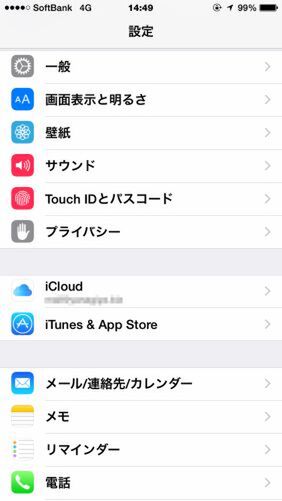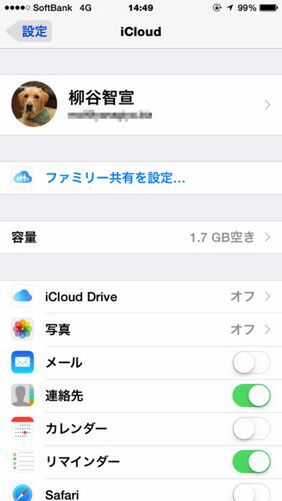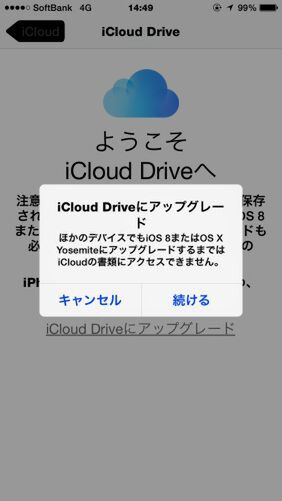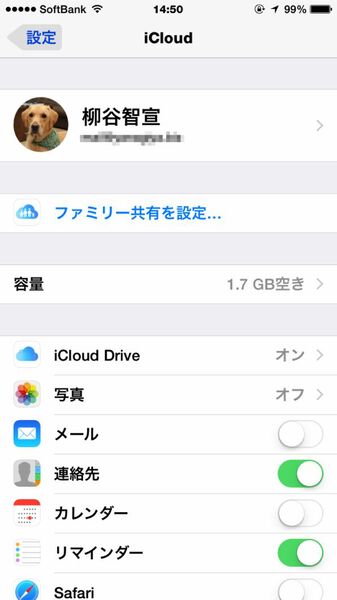iOS 8とともに登場した「iCloud Drive」は、従来のiCloudとは異なり、ファイルやフォルダーをクラウドに保存できるDropboxのようなサービス。容量は5GBまで無料と太っ腹。ファイルの存在を隠してきたiOSにとっては方向転換とも言える。今回は、「iCloud Drive」を活用する技を紹介しよう。
20GBのストレージが月額100円で利用可能になった
iOS 8端末をセットアップすると、「iCloud Drive」の利用を促されるが、注意点などが表示されるので「今はしない」を選んでいる人も多いことだろう。「iCloud Drive」は一度有効にしてしまうと、元に戻せないので、複数の端末を所有している人は要注意。iOS 8以上でないとiCloudを利用できなくなる。以前のiOSでiCloudを利用している場合は、アップデートしない方がいいだろう。Macでもネイティブで「iCloud Drive」に対応するのは最新のYosemiteからとなる。
「iCloud Drive」のストレージ容量は5GBで、アップロードできるファイルの種類に制限はなく、1ファイルの最大サイズは15GB。容量は追加購入することができ、20GBなら月額100円、200GBなら月額400円、500GBは月額1200円、1TBは月額2400円となる。ライバルとなるDropboxは1TBで月額1200円だが、それ以下のプランがない。20GBや200GBといった容量を低コストで利用できるのはうれしいところだ。利用の手続きは簡単で、iCloudの設定を開き、「iCloud Drive」をオンにするだけ。
(次ページでは、「撮った写真はiCloud Driveに自動アップロード」)

この連載の記事
-
第342回
トピックス
低解像度の古い写真を高画素化するAI「Topaz Gigapixel AI」で印刷品質にするワザ -
第341回
iPhone
iOS 16で変わった時計のフォントは変更可!? ロック画面を思いっきりカスタマイズしよう -
第340回
スマホ
バッテリー消耗問題が解決したiOS 15.4の新機能をチェックする -
第339回
スマホ
新顔のスマートリモコン「Nature Remo mini 2」で家中の家電をスマホでオンオフするワザ -
第338回
iPhone
格段に進化したiOS 15! イチオシの新機能10を一挙紹介 -
第337回
トピックス
標準機能が充実しているVivaldiブラウザーに乗り換えればウェブ閲覧が超快適になる -
第336回
トピックス
3000円以下で手に入る防水防塵ナイトビジョン対応の高性能監視カメラ活用術 -
第335回
iPhone
スマートトラッカーの決定版「AirTag」を活用して探し物を即見つけるワザ -
第334回
トピックス
今年ブレイクの予感!? ありとあらゆる情報を一元管理するサービス「Notion」がイチオシのワケ -
第333回
トピックス
もっと便利に活用しよう! Googleスプレッドシート使いこなしテクニック 7選 -
第332回
トピックス
Windows 10標準ブラウザー「Edge」がChromeの機能を使えるようになっているの知ってた? - この連載の一覧へ